想要拥有一个属于自己的VPN节点,不再受限于公共服务,并且可以更好地控制网络安全和隐私?没问题,搭建自己的VPN节点其实并没有想象中那么遥不可及。这篇指南会带你一步步了解如何从零开始,选择合适的服务器,安装配置软件,到最终成功连接使用,让你成为自己网络安全的守护者。我们将覆盖最流行的几种搭建方法,包括使用脚本一键部署和手动配置,帮助你根据自己的技术水平和需求找到最适合你的方案。
核心优势: 拥有完全控制权,更好的隐私保护,可能更快的速度,以及更具成本效益(长期来看)。
搭建步骤概览:
选择一台VPS(虚拟专用服务器): 这是你的VPN节点“心脏”。
准备服务器环境: 安装操作系统,进行基础安全设置。
选择VPN协议与软件: WireGuard, Shadowsocks, V2Ray 是目前比较主流且高效的选择。
安装和配置VPN软件: 根据所选协议进行安装和参数设置。
客户端配置: 在你的设备上安装客户端并导入节点信息。
测试与优化: 确保连接稳定,速度理想,并加强安全防护。
有用资源列表:
DigitalOcean 官网 – digitalocean.com
Vultr 官网 – vultr.com
Linode 官网 – linode.com
WireGuard 官方文档 – wireguard.com/documentation/
Shadowsocks GitHub – github.com/shadowsocks/shadowsocks
V2Ray 项目主页 – github.com/v2fly/v2ray-core
Table of Contents
Toggle
为什么选择自建VPN节点?第一步:选择你的“数字土地”——VPS的选择1. VPS选择的关键因素2. 我推荐的VPS提供商(个人经验之谈)第二步:让服务器“活”起来——基础环境准备1. SSH连接服务器2. 更新系统及基础安全加固第三步:选择你的“秘密通道”——VPN协议与软件1. WireGuard2. Shadowsocks / ShadowsocksR (SS/SSR)3. V2Ray (Project V) / Xray4. OpenVPN第四步:动手实践——安装与配置VPN软件1. 使用一键脚本自动化部署(推荐新手)a. WireGuard 一键脚本 (以 wgcf 为例)b. V2Ray/Xray 一键脚本 (以 V2Board 或 X-UI 为例)2. 手动配置(适合进阶用户)第五步:连接你的专属通道——客户端配置第六步:测试、优化与维护1. 连接测试2. 性能优化3. 安全性强化4. 续费与管理常见问题解答 (FAQ)1. 搭建VPN节点需要多长时间?2. 我应该选择哪个VPS提供商?3. 我的VPS带宽只有100Mbps,够用吗?4. 搭建的VPN节点会被发现吗?5. 如何为客户端生成配置?6. 我能用手机连接我搭建的VPN吗?7. 如果我的VPS IP被封了怎么办?8. 搭建VPN节点是否合法?9. 我的VPS流量快用完了,有什么办法?10. 我需要懂很多技术才能搭建VPN吗?11. 搭建的VPN节点速度很慢,是怎么回事?12. 如何为我的VPS选择一个好的域名?
为什么选择自建VPN节点?
你可能会问,市面上VPN服务商那么多,为什么还要费劲自己搭建呢?我告诉你,这主要有几个点特别吸引人:
绝对的隐私控制:市面上很多免费或低价VPN,它们可能在背后记录你的上网行为,甚至出售给第三方。自己搭建的VPN节点,数据只在你自己的服务器上流转,理论上是最安全的。
性能可控,速度更快:公共VPN服务器往往多人共用,容易出现拥堵,导致速度不理想。而你租用的VPS是专属的,可以根据你的需要选择配置,优化网络,速度通常会比共享节点快不少。
绕过网络限制:在某些地区,访问特定网站或服务可能会受到限制。自建VPN节点,尤其是配合一些有混淆功能的协议(比如V2Ray),能有效地帮助你“翻越”这些障碍。
成本效益:虽然初期可能需要购买VPS,但如果你的使用量很大,长期来看,自己搭建的成本可能远低于订阅高级的商业VPN服务。一个月的VPS费用,可能比你购买一年高级VPN服务还要划算。
学习和技术实践:对于喜欢折腾技术的你来说,搭建VPN节点也是一个绝佳的学习机会,能让你更深入地了解服务器、网络协议和安全知识。
第一步:选择你的“数字土地”——VPS的选择
就像你要盖房子需要一块地一样,搭建VPN节点需要一台虚拟专用服务器(VPS)。这年头VPS提供商很多,选哪个确实让人头疼,但我给你总结了几个选购时的关键点,以及我个人比较看好的一些平台:
1. VPS选择的关键因素
地理位置:选择离你最近或者你希望连接的目标区域的服务器。比如,如果你经常需要访问国内的资源,选香港或新加坡的VPS可能延迟更低;如果想访问国外的服务,美国、欧洲的节点也不错。注意: 根据你所在地的网络环境,某些特定线路(如CN2、BGP)可能会有更好的访问速度和稳定性。
配置(CPU、内存、硬盘、带宽):
CPU和内存:对于个人使用,通常1核CPU、1GB内存就足够应付日常需求。如果多人使用或需要跑更复杂的服务,可以考虑2核CPU、2GB内存以上。
硬盘:SSD(固态硬盘)是必须的,它比传统的HDD(机械硬盘)速度快得多,能显著提升服务器响应速度。15-30GB的SSD空间通常足够。
带宽:这是影响速度的关键。一般来说,100Mbps到1Gbps的共享带宽基本够用。如果你需要下载大量数据或者连接非常多的人,需要关注其带宽和流量限制。很多VPS是按流量计费,有些则提供不限流量(但有公平使用策略)。
价格:VPS价格差异很大,从几美元一个月到几十甚至上百美元不等。刚开始,你可以选择最便宜的套餐(通常每月5-10美元)试试水。
操作系统:Linux 是搭建VPN的首选,尤其是 Ubuntu 或 Debian,它们稳定、社区支持好,而且大多数教程都是基于它们编写的。
2. 我推荐的VPS提供商(个人经验之谈)
Vultr:全球数据中心多,价格有竞争力,提供SSD,新手友好,经常有充值赠送活动。
DigitalOcean:老牌VPS提供商,社区文档非常完善,用户界面简洁易用,性能稳定。
Linode:同样是经验丰富的提供商,以稳定性和技术支持著称,价格也比较合理。
AWS/Google Cloud/Azure:如果你对云服务非常熟悉,这些大型云平台提供了更灵活的配置和强大的服务,但对于新手来说,入门门槛可能较高,成本也需要仔细计算。
小贴士: 很多VPS提供商会提供新人注册优惠,比如充值10美元送25美元,这让你可以用很低的成本体验一段时间。搭建VPN节点,我个人建议先从一个价格在5-10美元/月左右的、位置在你主要使用区域附近的VPS开始。
第二步:让服务器“活”起来——基础环境准备
等你购买了VPS并拿到登录信息(IP地址、用户名、密码或SSH密钥),就可以开始配置服务器了。这通常需要通过SSH(Secure Shell)客户端来远程连接你的服务器。
1. SSH连接服务器
Windows用户:可以使用PuTTY、Xshell或者Windows Terminal(新版本自带OpenSSH客户端)。
macOS/Linux用户:直接打开终端(Terminal),输入命令 ssh 用户名@服务器IP地址,然后按回车,根据提示输入密码即可。
2. 更新系统及基础安全加固
登录服务器后,第一件事就是更新系统包到最新版本,并进行一些基础的安全设置。 Ios vpn配置:2025年最全指南,手把手教你设置与优化
# 更新软件包列表
sudo apt update
# 升级已安装的软件包
sudo apt upgrade -y
重要安全措施:
修改默认SSH端口(可选但推荐):默认SSH端口是22,很容易被扫描到。可以将其改为一个不常用的端口(如2222)。编辑 /etc/ssh/sshd_config 文件,找到 Port 22,改为 Port 2222,然后重启SSH服务:sudo systemctl restart sshd。 注意: 修改后,下次连接需要使用 ssh -p 2222 用户名@服务器IP地址。
创建新用户并禁用Root登录:不建议直接使用root用户操作。创建一个新用户,并赋予sudo权限:
sudo adduser your_new_username
sudo usermod -aG sudo your_new_username
然后,修改 sshd_config 文件,将 PermitRootLogin 改为 no。
配置防火墙 (ufw):
sudo apt install ufw -y # 安装ufw
sudo ufw default deny incoming # 默认拒绝所有入站连接
sudo ufw default allow outgoing # 默认允许所有出站连接
sudo ufw allow 2222/tcp # 允许你修改后的SSH端口(或22端口)
# 如果你选择使用OpenVPN,还需要允许OpenVPN端口,比如1194/udp
# sudo ufw allow 1194/udp
# 如果你选择V2Ray/Shadowsocks,这些通常走HTTP/HTTPS或自定义端口,需要根据协议添加
sudo ufw enable # 启用防火墙
sudo ufw status # 查看防火墙状态
第三步:选择你的“秘密通道”——VPN协议与软件
现在服务器已经准备好了,我们要为它安装一个“秘密通道”软件。目前市面上最流行、性能和安全性都比较优秀的主要有以下几种:
1. WireGuard
优点:速度极快,配置简单,代码量小(安全性高),是目前最推荐的新一代VPN协议。
缺点:相对较新,混淆能力不如Shadowsocks/V2Ray(但通常不是大问题)。
适合人群:追求速度和简洁的用户。
2. Shadowsocks / ShadowsocksR (SS/SSR)
优点:混淆能力强,非常适合用来绕过网络审查,配置相对简单,兼容性好。
缺点:性能上可能不如WireGuard,协议本身的设计不完全是VPN(更像是一个代理)。
适合人群:重点在于绕过限制、对抗审查的用户。
3. V2Ray (Project V) / Xray
优点:功能强大,非常灵活,支持多种传输协议(VMess, VLESS, Trojan等),混淆能力强,可玩性高。Xray是V2Ray的一个分支,在性能和安全性上有进一步优化。
缺点:配置相对复杂一些,学习曲线稍陡峭。
适合人群:喜欢折腾、需要更高级功能和定制化的用户。
4. OpenVPN
优点:非常成熟稳定,支持广泛,加密算法强大。
缺点:配置相对复杂,性能不如WireGuard,容易被检测。
适合人群:对稳定性有极致要求,且网络环境不易被检测的用户。
我的个人建议:
如果你是新手,想要速度快且配置简单,首选 WireGuard。
如果你的主要目的是稳定地访问外部网络,且担心被检测,可以考虑 Shadowsocks 或 V2Ray/Xray。
第四步:动手实践——安装与配置VPN软件
这一步是核心,我会挑最受欢迎的 WireGuard 和 V2Ray 来举例说明,因为它们代表了现代VPN搭建的两种主流方向。
1. 使用一键脚本自动化部署(推荐新手)
市面上有很多开源的一键安装脚本,它们能极大简化部署过程。你只需要复制粘贴几行命令,脚本会自动下载、安装、配置好VPN服务,并生成客户端配置文件。 大陆使用VPN:2025年最全指南与选择攻略
a. WireGuard 一键脚本 (以 wgcf 为例)
wgcf 是一款非常流行的 WireGuard 一键部署脚本,它还能利用 Cloudflare 的 CDN 来实现 IPv6 隧道。
SSH连接到你的VPS。
下载并运行脚本:
wget -N "https://raw.githubusercontent.com/Qv2ray/Qv2ray/master/scripts/wgcf.sh" -O wgcf.sh && chmod +x wgcf.sh
./wgcf.sh
脚本会引导你进行配置:
选择安装 WireGuard。
可能需要你输入 Cloudflare 的 API Token(如果使用Cloudflare CDN功能)。
选择你的VPS的公网IP。
脚本会自动安装 WireGuard,配置内核模块,并生成客户端的 .conf 文件。
生成客户端配置文件:脚本完成后,会告诉你客户端配置文件的路径,通常在 /root/wgcf/ 目录下。例如,peer-xxxxxx.conf。
获取配置文件:你可以使用 scp 命令从VPS下载这个文件到你的本地电脑,或者使用 cat 命令在服务器上查看内容,然后手动复制到本地的WireGuard客户端软件中。
b. V2Ray/Xray 一键脚本 (以 V2Board 或 X-UI 为例)
这类脚本通常提供一个Web管理界面,让你通过浏览器就能方便地添加、删除和管理节点,非常适合不想频繁在命令行操作的用户。X-UI 是一个非常受欢迎的、集成了 V2Ray/Xray 的多合一管理面板。
SSH连接到你的VPS。
下载并运行安装脚本:
# 推荐使用官方或社区认可的最新版本,以防安全风险。
# 这里以一个常见的 GitHub 仓库为例,请在执行前自行搜索验证。
bash <(curl -Ls https://raw.githubusercontent.com/sparanoid/usr/main/x-ui.sh || wget -qO- https://raw.githubusercontent.com/sparanoid/usr/main/x-ui.sh)
按照脚本提示操作:
脚本会提示你设置面板端口(例如 8888)、V2Ray/Xray 的端口、WebSocket 端口、TLS加密证书(如果使用域名)、用户协议等。
强烈建议为你的VPS绑定一个域名,并配置SSL证书(脚本通常会集成 acme.sh 自动申请 Let’s Encrypt 证书),这样可以大大提高连接的安全性和稳定性。
选择你想要安装的 V2Ray 或 Xray 版本。
安装完成后:脚本会告诉你Web管理面板的访问地址、用户名和密码。
登录Web面板:通过浏览器访问 https://你的VPSIP:面板端口 或 https://你的域名:面板端口,用你设置的账号密码登录。
添加节点:在面板里,你可以轻松地添加新的用户,选择协议(如 VLESS + WebSocket + TLS),设置端口、UUID、路径等信息,然后生成客户端订阅链接或二维码。
2. 手动配置(适合进阶用户)
如果你想更深入地了解工作原理,或者脚本不满足你的需求,可以尝试手动配置。这里仅以 WireGuard 手动配置为例,过程相对直观。
安装 WireGuard:
sudo apt update
sudo apt install wireguard -y
生成服务器密钥对: 校园网防检测终极指南:2025年如何突破限制,畅享网络自由
wg genkey | sudo tee /etc/wireguard/privatekey
sudo chmod 600 /etc/wireguard/privatekey
sudo cat /etc/wireguard/privatekey | wg pubkey | sudo tee /etc/wireguard/publickey
记下你的 公钥 (publickey)。
创建 WireGuard 配置文件 /etc/wireguard/wg0.conf:
[Interface]
# 服务器的私钥
PrivateKey = YOUR_SERVER_PRIVATE_KEY
# 服务器监听的端口,例如 443, 51820, 2222 等,根据你的防火墙设置
ListenPort = 443
# 服务器的IP地址(在VPN网络内部)
Address = 10.0.0.1/24
# 可选:PostUp/PostDown 命令,用于配置NAT转发,让客户端流量能通过服务器访问互联网
PostUp = iptables -A FORWARD -i %i -j ACCEPT; iptables -t nat -A POSTROUTING -o eth0 -j MASQUERADE
PostDown = iptables -D FORWARD -i %i -j ACCEPT; iptables -t nat -D POSTROUTING -o eth0 -j MASQUERADE
# 以下是客户端配置段
# [Peer]
# PublicKey = YOUR_CLIENT_PUBLIC_KEY
# AllowedIPs = 10.0.0.2/32
YOUR_SERVER_PRIVATE_KEY:需要替换为你刚才生成的服务器私钥。
eth0:你需要替换成你VPS的公网网卡名称(可以使用 ip a 命令查看,通常是 eth0, ens3, venet0 等)。
Address:这是VPN内部网络的IP,10.0.0.1/24 表示服务器是 10.0.0.1,客户端可以是 10.0.0.2 到 10.0.0.254。
启动 WireGuard 服务:
sudo wg-quick up wg0
# 设置开机自启
sudo systemctl enable wg-quick@wg0
生成客户端配置文件:
在你的本地电脑上创建一个 .conf 文件(例如 client.conf),内容如下:
[Interface]
# 客户端的私钥(自己生成一个)
PrivateKey = YOUR_CLIENT_PRIVATE_KEY
# 客户端在VPN内的IP地址,与服务器的Address段对应
Address = 10.0.0.2/24
# DNS服务器,可以使用1.1.1.1 (Cloudflare) 或 8.8.8.8 (Google) 等
DNS = 1.1.1.1
[Peer]
# 服务器的公钥
PublicKey = YOUR_SERVER_PUBLIC_KEY
# 指定允许通过VPN访问的IP段,通常是0.0.0.0/0,表示所有流量都走VPN
AllowedIPs = 0.0.0.0/0
# VPN服务器的公网IP和监听端口
Endpoint = YOUR_SERVER_IP:443
# 可选:保持连接活跃,避免被防火墙断开
PersistentKeepalive = 25
YOUR_CLIENT_PRIVATE_KEY:你需要先生成一个客户端私钥 wg genkey,然后填入。
YOUR_SERVER_PUBLIC_KEY:填入你之前在服务器上生成的公钥。
YOUR_SERVER_IP:填入你VPS的公网IP地址。
第五步:连接你的专属通道——客户端配置
无论是使用一键脚本还是手动配置,最后一步都是在你的设备上安装客户端软件,并将生成的配置文件导入。 大陸用咩vpn?2025年最新推薦與使用指南
WireGuard:
访问 wireguard.com/install/ 下载对应你操作系统的客户端(Windows, macOS, Linux, Android, iOS)。
安装后,选择“Import from file”或“Add Tunnel”,然后选择你下载的 client.conf 文件。
启用连接即可。
V2Ray/Xray (如V2RayN, Qv2ray, V2RayNG等):
如果你使用的是X-UI面板,它会提供一个“订阅链接”。
在你的设备上安装一个V2Ray/Xray客户端,如Windows的 V2RayN,macOS的 Qv2ray,Android/iOS的 V2RayNG。
打开客户端,找到“订阅设置”或“添加订阅”功能,粘贴你从面板生成的订阅链接。
更新订阅,客户端就会自动获取到节点信息。选择一个节点,然后点击连接。
第六步:测试、优化与维护
搭建好了,但还没完!你需要确保它真的好用。
1. 连接测试
检查IP地址:连接VPN后,访问IP查询网站(如 ip.cn 或 whatismyipaddress.com),确认显示的IP地址是你VPS所在地的IP,而不是你真实的本地IP。
速度测试:使用Speedtest等工具测试你的上传下载速度。如果速度不理想,可以检查VPS带宽、服务器负载、协议选择(WireGuard通常更快)以及客户端配置(如UDP vs TCP,MTU设置)。
网站访问测试:尝试访问一些平时可能受限的网站或服务,看是否能正常访问。
2. 性能优化
调整MTU值:在WireGuard配置中,MTU 参数有时需要根据实际网络情况调整,以获得最佳速度。
选择合适的传输协议:对于V2Ray,可以尝试不同的协议组合(如VLESS+TCP+TLS,VMess+WebSocket+TLS),看哪种在你的网络环境下表现最好。
升级VPS配置:如果速度始终上不去,可能需要考虑升级VPS的CPU、内存或带宽。
3. 安全性强化
定期更新软件:保持VPS上的操作系统和VPN软件是最新版本,及时修复安全漏洞。
使用强密码和SSH密钥:保护好你的SSH登录凭证。
监控服务器状态:注意CPU、内存、网络流量的使用情况,防止被滥用或攻击。
日志审查:定期查看服务器和VPN软件的日志,发现异常情况。
4. 续费与管理
VPS续费:别忘了按时续费你的VPS,避免服务中断。
面板更新:如果使用X-UI等面板,留意是否有更新通知,及时升级。
常见问题解答 (FAQ)
1. 搭建VPN节点需要多长时间?
使用一键脚本通常只需要几分钟到十几分钟,手动配置则可能需要半小时到一小时,取决于你的熟悉程度和遇到的问题。
2. 我应该选择哪个VPS提供商?
这取决于你的预算、地理位置需求和对服务稳定性的要求。Vultr, DigitalOcean, Linode都是不错的入门选择。 校园网V2Ray配置教程:告别网络限制,畅享自由冲浪 (2025年最新版)
3. 我的VPS带宽只有100Mbps,够用吗?
对于个人使用,100Mbps的共享带宽通常是足够的,能够支持流畅的网页浏览、视频观看和下载。如果多人使用或需要大流量传输,可能需要更高带宽。
4. 搭建的VPN节点会被发现吗?
使用WireGuard通常比较隐蔽,但如果你的VPS IP被标记,或者流量模式异常,仍有可能被检测。Shadowsocks和V2Ray等协议通过伪装成普通流量(如HTTPS),能更好地抵抗检测。
5. 如何为客户端生成配置?
一键脚本通常会自动生成,或者提供订阅链接。手动配置时,你需要根据服务器信息和协议规则,在客户端软件中填入相应的参数。
6. 我能用手机连接我搭建的VPN吗?
当然可以!WireGuard, V2RayNG, Shadowsocks等都有对应的手机App,你可以将配置文件导入手机客户端进行连接。
7. 如果我的VPS IP被封了怎么办?
这种情况确实可能发生。你可以尝试更换VPS提供商、更换VPS的地理位置,或者使用域名配合TLS加密(如V2Ray的Trojan/VLESS+TCP+TLS)来增加IP的可用性。 如何搭建 VPN:超详细指南,从零开始打造你的专属安全网络
8. 搭建VPN节点是否合法?
在中国大陆,未经许可搭建和运营VPN服务是受到管制的。个人搭建用于自用,通常风险较低,但仍需注意遵守当地法律法规。
9. 我的VPS流量快用完了,有什么办法?
如果你的VPS套餐是按流量计费,流量用尽可能会导致断网或产生高额费用。你可以在VPS控制面板查看流量使用情况,并考虑是否需要升级套餐或购买流量包。
10. 我需要懂很多技术才能搭建VPN吗?
使用一键脚本,你只需要基本的Linux命令行操作能力。如果想更深入地了解或进行高级配置,则需要更强的技术基础。
11. 搭建的VPN节点速度很慢,是怎么回事?
速度慢可能由多种原因引起,包括VPS本身性能不足、带宽限制、地理位置导致的网络延迟过高、VPN协议选择不当、服务器负载过大、客户端配置问题,甚至VPS提供商的网络拥堵。
12. 如何为我的VPS选择一个好的域名?
选择一个.com, .net, .org等国际顶级域名,或者根据你需求选择其他后缀。确保域名在中国大陆能正常解析,并且方便记忆。很多VPS提供商会提供域名购买服务,或者你也可以在Godaddy, Namecheap等注册商购买。 如何搭建自己的VPN:完全指南 (2025版)